CorelDRAW 软件教程
CorelDRAW 软件
交互式调和工具(调和工具)的使用
再绘制图形,标志等经常会使用它的
交互式调和工具(调和工具)是个非常好用,实用的工具
现在简介绍
cdr软件交互式调和工具如何调整及设置参数(5)
cdr软件调和工具如何使用杂项调和选项下的拆分工具

方法/步骤
-
1
调和好的图案如何调整(5)
打开CDR软件
找到交互式调和工具(调和工具)
(调和工具)是两个图案的调和
所以使用时必须先画好两个图形
画好路径
如图
(调和工具配合路径的用法)
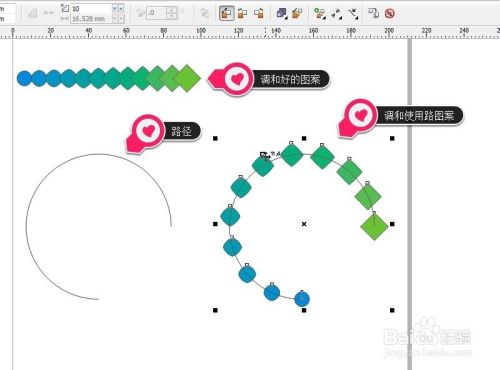
-
2
点杂项调和选项
点拆分
如图
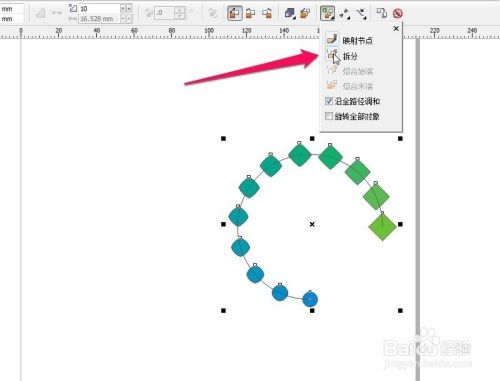
-
3
鼠标会成黑的箭头
这时选 中调和图案中随便的一个图形
如图

-
4
点击是会变单独这个图形被选中的
如图
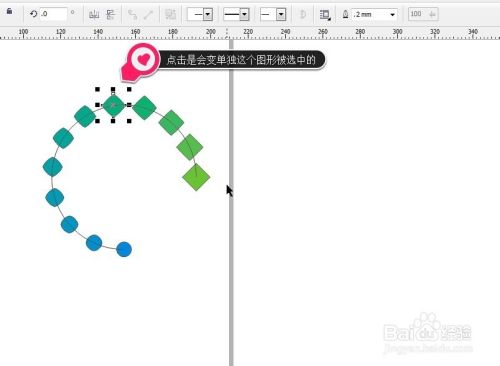
-
5
移动这个从调和图案拆分出来的图形
调和图案也发生变化了
如图
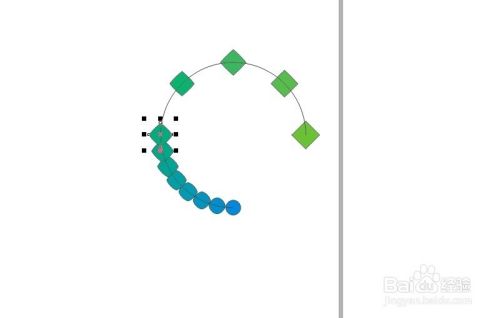
-
6
选中全部用调和工具会出现小三角的控制点,
调节控制点可以改图案的(这个比较不好控制多试)
如图
 END
END
经验内容仅供参考,如果您需解决具体问题(尤其法律、医学等领域),建议您详细咨询相关领域专业人士。
作者声明:本篇经验系本人依照真实经历原创,未经许可,谢绝转载。
展开阅读全部
文章评论